
Konfigurieren der Firewall der Unterleitung
Sie können festlegen, ob Sie die Kommunikation nur mit Geräten zulassen möchten, welche die angegebene IP-Adresse für die Kommunikation mit der Nebenleitung haben.
 |
Für die Nebenleitung können nur IPv4-Adressen registriert werden. Informationen zu den Ausnahmeadressen und Ausnahmeportnummern, die für die Kommunikation verwendet werden können und standardmäßig registriert sind, finden Sie unter Verwaltungsfunktionen. |
1
Drücken Sie  (Einstellungen/Speicherung).
(Einstellungen/Speicherung).
 (Einstellungen/Speicherung).
(Einstellungen/Speicherung).2
Drücken Sie <Präferenzen>  <Netzwerk>
<Netzwerk>  <Einstellungen Nebenleitung>
<Einstellungen Nebenleitung>  <Einstellungen Firewall>.
<Einstellungen Firewall>.
 <Netzwerk>
<Netzwerk>  <Einstellungen Nebenleitung>
<Einstellungen Nebenleitung>  <Einstellungen Firewall>.
<Einstellungen Firewall>.3
Drücken Sie <IPv4-Adressfilter>.
4
Wählen Sie <Ausgangsfilter> oder <Eingangsfilter>.
Wählen Sie <Ausgangsfilter> aus, um die von dem Gerät an den Computer gesendeten Daten einzuschränken.
Wählen Sie <Eingangsfilter> aus, um die von einem Computer empfangenen Daten einzuschränken.
5
Setzen Sie <Filter verwenden> auf <Ein>, wählen Sie <Standardrichtlinie> aus, drücken Sie dann <Speichern>.
Für <Standardrichtlinie> wählen Sie <Zurückweisen> aus, um nur die Kommunikation mit Geräten mit einer unter <Ausnahme-Adressen> im nächsten Schritt festgelegten IP-Adresse zuzulassen, oder wählen Sie <Zulassen> aus, um die Kommunikation mit diesen Geräten zurückzuweisen.
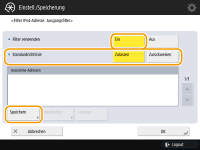

Wenn <Zurückweisen> für <Standardrichtlinie> ausgewählt ist, gelten die Einschränkungen für das Senden an Multicast- oder Rundsendeadressen nicht.
6
Legen Sie die Ausnahmeadressen fest.
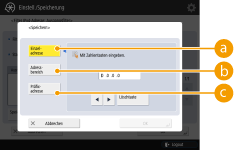
Legen Sie die IP-Adressen fest, um sie als Ausnahmen der im vorherigen Schritt ausgewählten Option <Standardrichtlinie> zu bestimmen. Wählen Sie eine der nachfolgend beschriebenen Eingabemethoden aus.
 <Einzeladresse>
<Einzeladresse>Geben Sie eine individuelle IP-Adresse ein, die Sie als Ausnahme eintragen möchten.
 <Adress bereich>
<Adress bereich>Legen Sie einen Bereich von IP-Adressen fest. Geben Sie eine separate Adresse für <Erste Adresse> und <Letzte Adresse> ein.
 <Präfix definieren>
<Präfix definieren>Legen Sie eine Reihe an IP-Adressen mithilfe eines Präfix (Netzwerkadresse) fest. Geben Sie eine Netzwerkadresse für <Adresse> ein, und legen Sie die Länge der Netzwerkadresse unter <Präfixlänge> fest.
 Festlegen der Ausnahmeadressen für den Übertragungsfilter/Empfangsfilter
Festlegen der Ausnahmeadressen für den Übertragungsfilter/Empfangsfilter
1 | Wählen Sie die Eingabemethode der IP-Adresse aus, und geben Sie die Ausnahmeadressen ein. |
2 | Drücken Sie <Weiter>. |
3 | Legen Sie bei Bedarf die Portnummer fest, und drücken Sie <OK>. Entscheiden Sie sich, ob Sie eine Portnummer festlegen möchten. Sie können detaillierte Kommunikationseinschränkungen konfigurieren, indem Sie eine Portnummer für die Ausnahmeadresse festlegen. 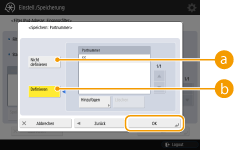  <Nicht definieren> <Nicht definieren>Die Einstellung der Ausnahmeadresse gilt für alle Kommunikationen, die von der festgelegten IP-Adresse erhalten wurden.  <Definieren> <Definieren>Die Einstellung der Ausnahmeadresse gilt nur für Kommunikationen, die von der festgelegten IP-Adresse über die vorgegebene Portnummer empfangen werden. Drücken Sie <Hinzufügen>, geben Sie die Portnummer ein, und drücken Sie <OK>. Sie können bis zu 50 Ports pro Ausnahmeadresse registrieren. |

So bearbeiten Sie eine Ausnahmeadresse
Am Bildschirm unter Schritt 5 wählen Sie die Ausnahmeadresse aus, die Sie bearbeiten möchten, und drücken Sie <Bearbeiten>, um den Bearbeitungsbildschirm anzuzeigen.
7
Drücken Sie <OK>.
8
Drücken Sie  (Einstellungen/Speicherung)
(Einstellungen/Speicherung) 
 (Einstellungen/Speicherung)
(Einstellungen/Speicherung)  <Einstelländer. anw.>
<Einstelländer. anw.>  <Ja>.
<Ja>.
 (Einstellungen/Speicherung)
(Einstellungen/Speicherung) 
 (Einstellungen/Speicherung)
(Einstellungen/Speicherung)  <Einstelländer. anw.>
<Einstelländer. anw.>  <Ja>.
<Ja>. |
Überprüfen der blockierten Kommunikationsanfragen im ProtokollDie letzten 100 von der Firewall blockierten Kommunikationen können angezeigt werden von  (Einstellungen/Speicherung) (Einstellungen/Speicherung)  <Präferenzen> <Präferenzen>  <Netzwerk> <Netzwerk>  <Einstellungen Firewall> <Einstellungen Firewall>  <Log gesperrte IP-Adresse>. Die Historie der blockierten Kommunikationen kann aus der Remote UI im CSV-Format exportiert werden. Exportieren eines Protokolls in eine Datei <Log gesperrte IP-Adresse>. Die Historie der blockierten Kommunikationen kann aus der Remote UI im CSV-Format exportiert werden. Exportieren eines Protokolls in eine DateiWenn <Standardrichtlinie> auf <Zurückweisen> festgelegt ist, wird der Verlauf der von der Firewall blockierten Kommunikationen nicht unter <Log gesperrte IP-Adresse> angezeigt. |